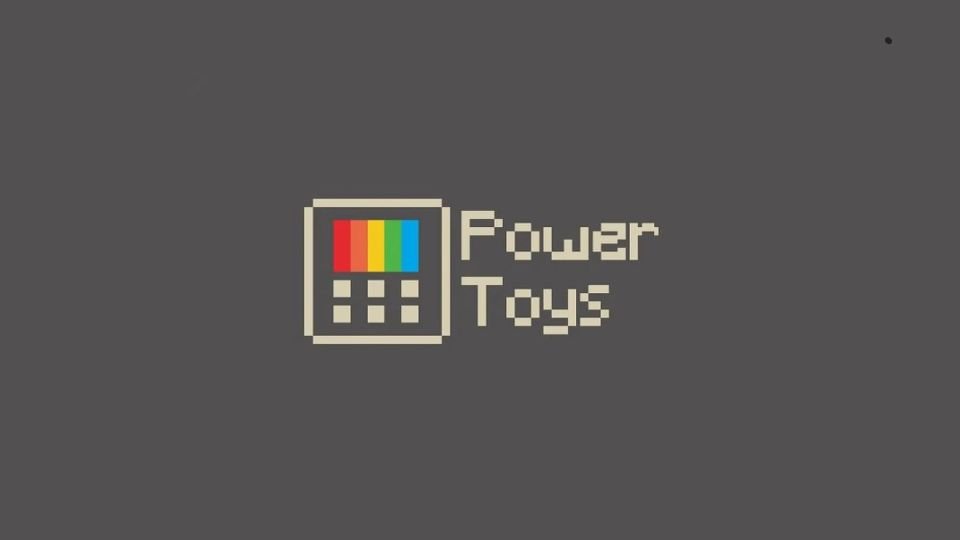Si alguna vez has deseado hacer cosas increíbles con tu Windows, pero sin complicarte la vida con programas complicados, PowerToys es tu nuevo mejor amigo. Este conjunto de herramientas super útiles te permite hacer todo tipo de trucos y ajustes para mejorar la productividad y personalizar tu experiencia en Windows. ¿No sabes de qué hablo? ¡No te preocupes! Hoy te voy a explicar para qué sirve PowerToys y cómo instalarlo en tu PC. ¡Manos a la obra!
1. ¿Qué es PowerToys para Windows?

PowerToys es una colección de utilidades gratuitas desarrolladas por Microsoft que permiten a los usuarios de Windows realizar tareas avanzadas y mejorar su flujo de trabajo. Aunque PowerToys fue lanzado originalmente para Windows 95, ¡ahora está disponible para Windows 10 y Windows 11! Y créeme, si no lo has probado aún, te estás perdiendo de muchas cosas.
Estas herramientas permiten a los usuarios avanzados y entusiastas del sistema hacer más con menos clics y personalizar su experiencia de Windows de maneras que el sistema operativo por sí solo no ofrece.
¿Para qué sirve PowerToys?
- Mejorar la productividad con atajos y herramientas inteligentes.
- Personalizar la interfaz de Windows para adaptarla a tus necesidades.
- Realizar ajustes y configuraciones avanzadas que normalmente no están disponibles en Windows.
2. Las Mejores Herramientas de PowerToys
PowerToys no es solo una herramienta, sino un paquete de varias utilidades que te harán la vida más fácil. A continuación, te explico algunas de las herramientas más útiles que incluye PowerToys.
2.1. FancyZones
Si alguna vez has querido organizar tus ventanas de una manera más eficiente, FancyZones es tu solución. Esta herramienta te permite crear distribuciones personalizadas para organizar varias ventanas en tu pantalla, haciéndolo mucho más fácil que el sistema predeterminado de Windows.
¿Para qué sirve?
- Organiza varias ventanas abiertas en la pantalla de forma eficiente.
- Crea y personaliza zonas de trabajo para dividir tu monitor en diferentes áreas.
Si usas varias aplicaciones al mismo tiempo, FancyZones es una de las herramientas más poderosas que PowerToys te ofrece.
2.2. PowerToys Run
Si amas los atajos de teclado, PowerToys Run es la herramienta que necesitas. Este buscador es como una versión avanzada del menú de inicio o la barra de búsqueda de Windows.
¿Para qué sirve?
- Accede rápidamente a aplicaciones, archivos y configuraciones con solo presionar
Alt + Espacio. - Escribe el nombre de un programa y ejecútalo sin tener que buscarlo en el menú de inicio.
Con PowerToys Run, te sentirás como un profesional de la productividad, accediendo a todo con solo un par de teclas.
2.3. Image Resizer
Si trabajas con imágenes, sabrás que redimensionarlas puede ser un dolor de cabeza. Image Resizer te permite cambiar el tamaño de varias imágenes a la vez directamente desde el explorador de archivos, sin tener que abrir un editor de fotos.
¿Para qué sirve?
- Redimensiona imágenes con solo hacer clic derecho sobre ellas.
- Personaliza las dimensiones que necesitas (ideal para redes sociales, presentaciones, etc.).
Esta herramienta es perfecta si trabajas con muchas imágenes y necesitas ajustar su tamaño rápidamente.
2.4. Color Picker
Los diseñadores y desarrolladores saben lo importante que es encontrar el color exacto. Con Color Picker, puedes seleccionar cualquier color en tu pantalla y obtener su código HEX o RGB al instante.
¿Para qué sirve?
- Copia el código de cualquier color que veas en tu pantalla.
- Accede a él con un simple atajo (
Win + Shift + C).
Si trabajas en diseño web o gráficos, Color Picker será tu herramienta favorita para obtener colores precisos al instante.
2.5. Keyboard Manager
¿Te gustaría personalizar los atajos de teclado o reasignar teclas que no usas? Con Keyboard Manager, puedes hacerlo fácilmente.
¿Para qué sirve?
- Reasigna cualquier tecla de tu teclado a otra función.
- Crea nuevos atajos para tus aplicaciones más usadas.
Si quieres llevar tus atajos de teclado al siguiente nivel, Keyboard Manager es una de las herramientas más versátiles.
3. Cómo Instalar PowerToys en Windows
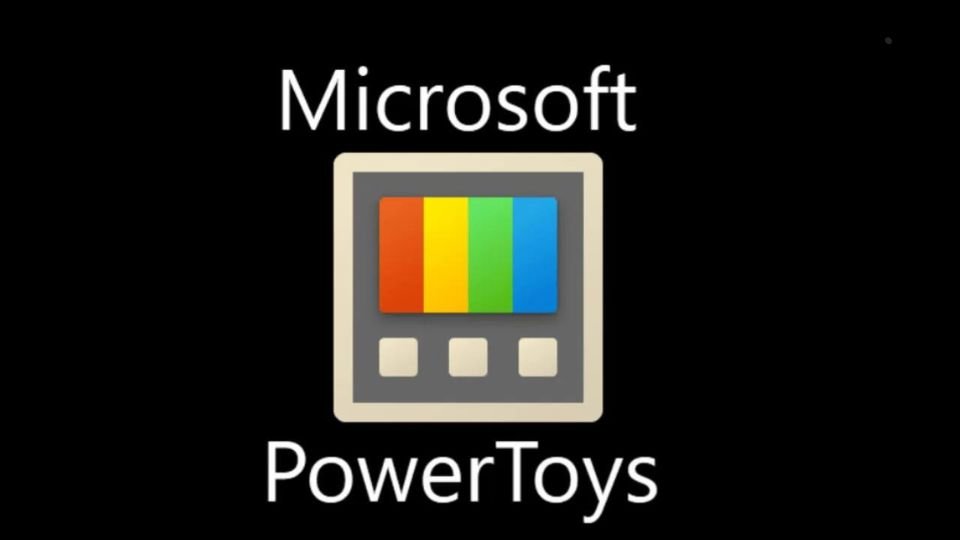
Ahora que ya sabes lo útil que es PowerToys, probablemente te estés preguntando cómo instalarlo en tu ordenador. No te preocupes, es un proceso sencillo que no te tomará más de unos minutos.
3.1. Descarga PowerToys
Para instalar PowerToys, necesitas descargar la última versión del software desde la página oficial de GitHub de Microsoft.
Pasos para descargar PowerToys:
- Ve al sitio oficial de PowerToys en GitHub: PowerToys en GitHub.
- Busca la última versión estable y desplázate hasta encontrar el archivo
.exe(normalmente se llamaPowerToysSetup.exe). - Descarga el archivo a tu PC.
3.2. Instalación
Una vez que hayas descargado el archivo .exe, sigue estos pasos:
- Abre el archivo descargado y sigue el asistente de instalación.
- Asegúrate de que PowerToys se inicie automáticamente al encender tu PC (opción recomendada).
- Una vez instalado, podrás acceder a PowerToys desde el icono en la barra de tareas.
¡Y listo! Ahora tienes PowerToys instalado en tu PC.
4. Cómo Usar PowerToys Correctamente
Una vez instalado, PowerToys está listo para empezar a mejorar tu experiencia en Windows. Aquí te dejo algunos consejos para aprovecharlo al máximo.
4.1. Accede a las Configuraciones de PowerToys
Abre PowerToys haciendo clic en el icono de la barra de tareas o buscándolo en el menú de inicio. Desde aquí, puedes activar o desactivar las herramientas que quieras utilizar.
4.2. Personaliza cada Herramienta
Cada una de las herramientas de PowerToys se puede personalizar según tus necesidades. Puedes modificar atajos de teclado, cambiar configuraciones de FancyZones y ajustar el comportamiento de cada utilidad según lo que te resulte más cómodo.
4.3. Descubre Nuevas Funciones
PowerToys está en constante evolución, y cada tanto se agregan nuevas herramientas. Mantente al tanto de las actualizaciones para descubrir nuevas formas de mejorar tu flujo de trabajo en Windows.
5. ¿Por Qué Deberías Usar PowerToys en Windows?
Si llegaste hasta aquí, ya sabes que PowerToys es una herramienta increíblemente versátil. Te ayudará a ahorrar tiempo, mejorar tu productividad y personalizar Windows a tu medida. Si te gusta sacar el máximo provecho de tu sistema operativo, esta colección de utilidades te hará la vida mucho más fácil.
Ventajas clave de usar PowerToys:
- Productividad mejorada con herramientas como FancyZones y PowerToys Run.
- Personalización completa del sistema operativo sin necesidad de software de terceros.
- Todo es gratuito y de código abierto, así que puedes instalarlo sin preocupaciones.
PowerToys para Windows es una herramienta imprescindible para cualquier usuario que quiera optimizar su flujo de trabajo y personalizar su experiencia de uso. Desde organizar ventanas hasta personalizar atajos de teclado, PowerToys tiene algo para todos. ¿A qué esperas para descargarlo y empezar a disfrutar de todas sus ventajas?